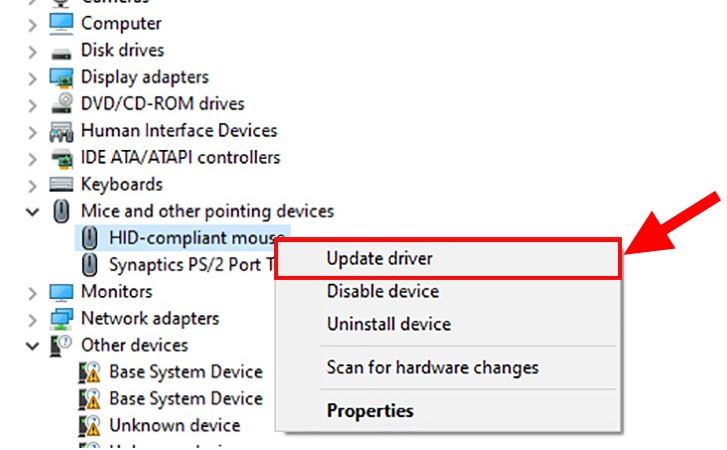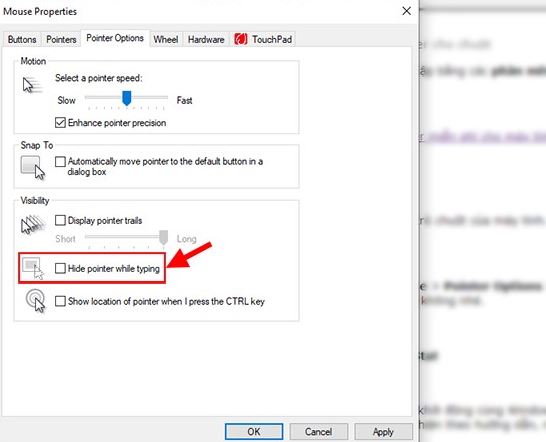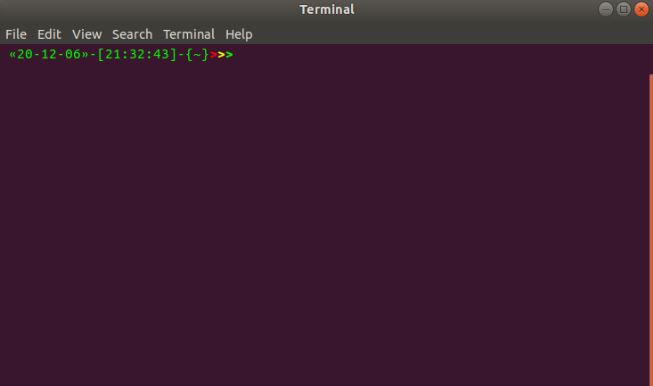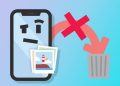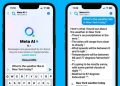Bạn đang gặp rắc rối vì lỗi con trỏ nhảy về đầu dòng trong Word? Cùng Trùm Thủ Thuật tìm hiểu về tình trạng này cũng như cách giải quyết nó. Các gợi ý trong bài có thể giúp bạn fix lỗi này nhanh chóng.
Bất kỳ một sự cố nào trong quá trình soạn thảo văn bản trong Word cũng làm người dùng khó chịu. Lỗi con trỏ nhảy về đầu dòng trong Word cũng tương tự như vậy. Lúc này, người dùng cứ phải để ý đến chuột vì khi chuột chuyển đến đầu dòng mà không để ý, bạn phải tiếp tục gõ ở đoạn này chứ không phải ở vị trí bạn đang soạn thảo. Cùng Trùm thủ thuật đi tìm cách khắc phục tình trạng này nhé!
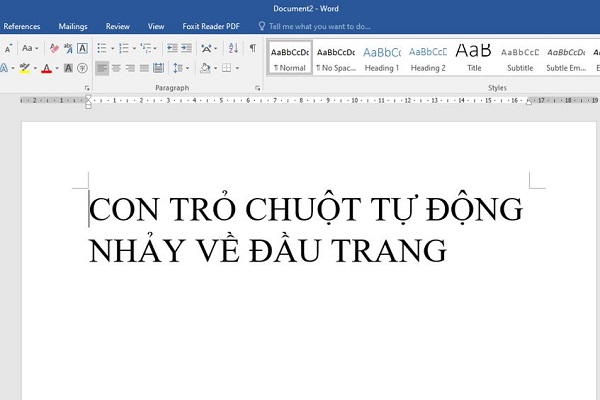
“Thủ phạm” gây ra lỗi con trỏ nhảy về đầu dòng trong Word
Lỗi con trỏ nhảy về đầu dòng bắt nguồn từ đâu? Để có biện pháp khắc phục chuẩn xác, trước tiên chúng mình cùng giải đáp câu hỏi này nha. Bởi nếu không rõ nguyên nhân, giải pháp có thể không hiệu quả.
Lỗi con trỏ nhảy về đầu dòng do đâu?
- Gõ chữ bị nhảy về đầu dòng có thể là do phím PgUp bị kẹt hoặc bạn vô tình nhấn nhầm phím này trong quá trình soạn thảo. Đây là nguyên nhân phổ biến nhất nếu như con trỏ chuột cứ nhảy về đầu dòng một cách khó hiểu trong Word.
- Việc con trỏ chuột nhảy lung tung còn có khả năng là do lỗi phần mềm như: máy bị virus, driver chuột bị cũ, thiếu, xung đột phần mềm…
- Bên cạnh đó, cũng không loại trừ nguyên nhân là do lỗi phần cứng. Ví dụ như chuột bị hỏng, chuột cảm ứng trên laptop gặp sự cố…

Trên đây là 3 nguyên nhân hàng đầu dẫn đến lỗi con trỏ chuột nhảy không đúng vị trí. Để khắc phục tình trạng này, bạn vui lòng theo dõi phần tiếp theo.
Chia sẻ cách khắc phục con trỏ nhảy về đầu dòng trong Word
Để khắc phục lỗi gõ chữ bị nhảy về đầu dòng, bạn hãy thử áp dụng các giải pháp dưới đây.
- Trước tiên, người dùng kiểm tra xem phím PgUp trên bàn phím có đang bị kẹt phím hay không? Đảm bảo rằng không có dị vật đang kẹt vào phím này nha. Đồng thời, quá trình soạn thảo cũng nên tránh nhấn nhầm vào phím này.
- Cập nhật Driver chuột là cách để bạn khắc phục lỗi phần mềm nếu như gõ chữ bị nhảy lung tung. Nhấn chuột phải vào nút Start > Chọn Device Manager > Nhấn đúp chuột vào Mice and other pointing devices > Nhấn chuột phải vào driver chuột và chọn Update Driver.
- Vô hiệu hóa Hide pointer while typing: Đây là cách để bạn ẩn con trỏ chuột trong lúc soạn thảo, tránh tình trạng con trỏ chuột bị nhảy khi gõ văn bản. Người dùng nhấn vào nút Start > Gõ tìm kiếm và Control Panel > Hardware and Sound > Mouse > Pointer Options > Bỏ tick chọn Hide pointer while typing > OK.
- Tắt các ứng dụng không cần thiết hoặc khởi động máy tính vào chế độ an toàn để kiểm tra xem lỗi có phải do ứng dụng nào đó hay không?
- Nếu sự cố chỉ xảy ra ở Word, có thể phần mềm bạn đang cài đặt bị vấn đề nào đó. Nhất là khi bạn cài bản Word ghost. Gỡ và cài đặt lại Word gốc từ Microsoft cũng là một giải pháp hữu ích.
Cách khắc phục phần cứng
- Ngắt kết nối các thiết bị ngoại vi, kiểm tra xem chuột có bị hết pin, dây chuột có bị đè, cấn hay không.
- Bạn hãy thử kiểm tra bàn di chuột, tấm pad chuột. Hoặc đổi sang chuột khác xem có hoạt động bình thường hay không nhé!
LƯU Ý:
Đối với lỗi con trỏ nhảy về đầu dòng ubuntu, bạn xem thử câu lệnh của mình có đúng không. Đặt các dòng mới rõ ràng vào PS1 của bạn, nối thêm dấu gạch, ví dụ như: thêm \e7\eM\n\e8 và kiểm tra lại lỗi.
Trên đây là các giải pháp khắc phục lỗi con trỏ nhảy về đầu dòng trong Word. Chúc bạn thực hiện thành công!
HƯỚNG DẪN THÊM